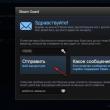Abschnitte der Website
Die Wahl des Herausgebers:
- So bereiten Sie Bewerbungen im Studiengang nach GOST vor: einige wichtige Regeln
- Ausrüstung für digitales Fernsehen können Sie in unserem Shop kaufen: Set-Top-Box für TV Ariel 963
- Die häufigsten Gründe für einen Startfehler
- Excel-Formeln mit Beispielen – Gebrauchsanweisung
- „RosinterBank“: Einlagen, Kredite
- TV-Serie Medium Essenz, Kritik, über den Film TV-Serie Medium kaufen
- So finden Sie heraus, mit wem jemand auf WhatsApp chattet
- Wie kann ich das Standarddesign in Windows zurückgeben?
- Stimmen auf Vkontakte: Was sie sind, wozu sie dienen und wo sie sich befinden
- Temporäre E-Mail ohne Registrierung Temporäre E-Mail 10 Minuten
Werbung
| Detaillierte Anleitung. Wie kann ich das Standarddesign in Windows zurückgeben? Detaillierte Anleitung Es ist nicht möglich, ein Theme unter Windows 7 zu installieren |
|
Das Standarddesign der Windows 7-Oberfläche sieht natürlich sehr gut aus, aber es ist unwahrscheinlich, dass irgendein Benutzer das Angebot ablehnen wird, es nach seinen Wünschen umzugestalten. In diesem Fall scheint die Lösung ganz einfach zu sein: Sie müssen sich nur ein neues Theme besorgen und es auf Ihrem Computer installieren. Aber wie geht das? Ist dies grundsätzlich für Benutzer von Windows 7 Starter und Home Basic möglich? Auf Antworten auf diese Fragen hat der Leser in diesem Artikel bereits gewartet. Option für Home Premium-Benutzer und höhere VersionenUnter Windows 7 Home Premium und höher ist das Ändern des Designs ganz einfach über das Personalisierungsmenü. Um es zu öffnen, müssen Sie nur mit der rechten Maustaste auf den Desktop klicken und dann das entsprechende Element in der sich öffnenden Liste auswählen – „Personalisierung“:
In diesem Fall müssen Sie nur auf die Verknüpfung des Themas klicken, damit es in Sekundenschnelle auf Ihrem Computer installiert wird. Dabei müssen Sie sich nicht auf die im System verfügbaren Vorlagenoptionen beschränken. Wenn Sie Zugang zum Internet haben, können Sie auf der Microsoft-Website ein interessantes Design für Windows 7 finden. In diesem Fall müssen Sie im Fenster „Personalisierung“ auf „Andere Themen im Internet“ klicken, dann die entsprechende Option auswählen und auf „Herunterladen“ klicken:
Nachdem der Download abgeschlossen ist, müssen Sie nur noch auf die heruntergeladene Datei doppelklicken, um die automatische Installation der Designvorlage auf Ihrem PC zu starten. Eine Minute – und voilà, wir haben einen brandneuen Stil:
Beachten Sie, dass Sie die installierte Option bei Bedarf ändern können, indem Sie beispielsweise das Hintergrundbild, die Töne, die Fensterfarbe oder den Bildschirmschoner im Menü „Personalisierung“ nach Ihren Wünschen ändern. Hier liegt, wie man sagt, alles in unseren Händen! Lösung für Starter- und Home Basic-BenutzerBei der Verwendung von Windows 7 in der Starter- oder Home-Basic-Version fällt leicht auf, dass das Menü „Personalisierung“ hier nicht verfügbar ist. Egal wie sehr Sie in der Systemsteuerung danach suchen, Sie werden es nicht finden. Dies bedeutet jedoch nicht, dass die Installation eines brandneuen Themes auf einem solchen Computer etwas Fantasiehaftes ist. In diesem Fall kann ein Programm wie Personalisierungspanel dabei helfen, den ursprünglichen Designstil im System zu installieren. Sie müssen es nur herunterladen und auf Ihrem Computer installieren, damit Windows eine brandneue Erweiterung – „Personalisierung“ – und damit mehrere Dutzend interessante Designstile erhält:
Im Prinzip könnten wir dem ein Ende bereiten, wenn wir davon ausgehen, dass das Thema erledigt ist. Dies war jedoch nicht der Fall. Neugierige PC-Benutzer werden sich sicherlich fragen: Wie kann ich eine von einer anderen Website heruntergeladene Vorlage auf 7 installieren? Ja, ja, leider geht das nicht mit einem Mausklick. In diesem Fall müssen wir zunächst Windows mit zwei Patches aktualisieren – Theme_resource_changer und Universal ThemePatcher. Was machen wir? Wir installieren sie auf unserem PC, folgen den Anweisungen der Software und kopieren dann nach dem Neustart des Systems das heruntergeladene Archiv im Windows 7-Designstil und fügen es in den Ordner „Themes“ im Verzeichnis „Windows/Resources“ auf Laufwerk C ein:
Danach müssen Sie nur noch auf die Verknüpfung doppelklicken, um den Designstil der 7-Oberfläche zu ändern. Es könnte nicht einfacher sein, oder?
Betriebssysteme der Windows-Familie bieten ihren Nutzern große Möglichkeiten, das Erscheinungsbild des Betriebssystems zu gestalten. Verschiedene Farbschemata, Stile, Tastensätze, Optionen für Fenster und Panels sowie die beliebtesten Themen aller wurden schon lange im Dienste der Benutzer erfunden. Besonders umfangreich umgesetzt wurde dies in den beiden neuesten Releases von Microsoft – „Seven“ und „Eight“. Trotz der Tatsache, dass viele Dinge in Windows-Betriebssystemen fast intuitiv erlernt werden und ganz einfach erledigt werden, haben viele Benutzer immer noch ernsthafte Schwierigkeiten, dies oder jenes zu tun. Und die Installation von Themes ist keine Ausnahme! Schauen wir es uns genauer an. Offizielle Designs in Windows 7 installierenKlicken Sie zunächst auf eine leere/freie Stelle. Tisch rechte Tastatur Maus und rufen Sie die Option auf "Personalisierung". So sind Sie sofort dabei Registrierungsservice Windows. Wie Sie sehen, bietet das System dort in zwei Abschnitten bereits eine große Themenvielfalt zur Auswahl, sowohl in der „Aero“- als auch in der „Basic“-Version (vereinfacht). Wählen Sie eines davon aus, indem Sie es mit der Maus anklicken, und es wird sofort automatisch installiert.
Wenn Sie etwas „Neues“ oder Anderes möchten, nutzen Sie die Option, um zusätzliche offizielle Themes herunterzuladen „Andere Internetthemen“.
Wenn Sie darauf klicken, werden Sie sofort weitergeleitet offizielles Microsoft-Portal, wo Sie viele schöne Designs für die Gestaltung auswählen und herunterladen können. Ausnutzen Suchleiste und Kategorien, um etwas schneller zu finden. Die Website verfügt außerdem über eine Funktion zum Anzeigen jedes Themas, sodass Sie klar erkennen können, was Sie herunterladen werden.
Nachdem Sie das gewünschte Thema heruntergeladen haben, suchen Sie die entsprechende Datei auf Ihrem Computer (standardmäßig befindet sie sich im Ordner „ „Downloads“) und starten Sie es per Doppelklick mit der Maus.
Das Theme wird ebenfalls automatisch installiert und erscheint in „Design und Personalisierung“ Im Kapitel „Meine Themen“.
Installieren von (inoffiziellen) Designs von Drittanbietern in Windows 7Es ist schwer, der Tatsache zu widersprechen, dass das Internet heutzutage voller schöner benutzerdefinierter Designs ist, die leider nicht mit der üblichen Methode in Windows installiert werden können. Dieses Problem kann beispielsweise mit speziellen Dienstprogrammen gelöst werden VistaGlazz, das Systemdateien patcht und dadurch die Installation von Themes von Drittanbietern ermöglicht. Laden Sie zunächst die neueste Version von VistaGlazz herunter und installieren Sie sie auf Ihrem PC. Hier ist nichts besonders Kompliziertes. Führen Sie einfach die Installationsdatei aus von ihnen Administrator und befolgen Sie die weiteren Anweisungen des Installationsprogramms.
Nachdem VG installiert wird, starten Sie es über die „funktionierende“ Verknüpfung oder über das Menü "Start" und drücken Sie die Taste "Ich stimme zu" um damit zu beginnen.
Klicken Sie auf das Symbol „Computer mit weißem Schild“, dann auf die Schaltfläche „Patchdateien“ um mit dem Patchen der Systemdateien zu beginnen.
Wenn Sie fertig sind, klicken Sie auf „Neustart“ um die Maschine neu zu starten. Dann wurden alle Änderungen vorgenommen VistaGlazz wird wirksam.
Führen Sie nach dem Neustart des Betriebssystems das Programm erneut aus und stellen Sie sicher, dass alles gut gelaufen ist. Auf dem „Computer“-Symbol sollte nun ein grünes Schild erscheinen!
Das war's, jetzt können Sie mit der Installation von Themes beginnen!
Danach öffnen „Design und Personalisierung“ und schauen Sie - das Thema sollte dort im Abschnitt angezeigt werden „Meine Themen“.
Das ist alles. Jetzt haben Sie keine Probleme mehr mit der Installation offizieller und proprietärer Themes unter Win7! Trotz der vielen unten aufgeführten Texte und Bilder ist die Installation von Drittanbieter-Designs für Windows 7 tatsächlich ein sehr einfacher Vorgang, der beim ersten Mal nicht länger als 10 Minuten dauert. Wenn Sie danach die Anweisungen korrekt befolgen, dauert die Installation eines neuen Themes etwa 2 Minuten. Denken Sie daran, dass Sie alle Ihre weiteren Aktionen ausführen auf eigene Gefahr, niemand außer Ihnen ist für den möglichen Absturz des Betriebssystems verantwortlich. Bevor Sie Patches installieren und Systemdateien ersetzen, empfehlen wir, einen Wiederherstellungspunkt oder ein Backup des Betriebssystems zu erstellen. Vorbereiten des Systems für die Unterstützung von Themes von Drittanbietern 1.
Laden Sie den Patch herunter und installieren Sie ihn (führen Sie das Programm als Administrator aus und folgen Sie den weiteren Anweisungen). Nachdem Sie die oben genannten Vorgänge abgeschlossen haben, starten Sie Ihren Computer neu. Ihr System ist bereit, Designs von Drittanbietern zu installieren. Einen visuellen Stil (Thema) festlegen Systemdateien ersetzen In unserem Fall werden wir die Datei ExplorerFrame.dll ändern, die im Archiv mit dem Theme enthalten ist (falls keine vorhanden ist, lesen Sie die Hinweise am Ende des Artikels). Hallo, liebe Leser. Wenn man über „Themen“ spricht, lohnt es sich zunächst zu verstehen, was genau sie sind. Im Betriebssystem von Microsoft ist eine solche Einheit also eine Reihe grafischer Komponenten zum Ändern des Erscheinungsbilds der Shell. Darüber hinaus bietet es häufig ein individuelles Schema zur Intonation verschiedener Ereignisse. In einer typischen Distribution stellen Entwickler mehrere Designoptionen zur Verfügung, sodass Benutzer die Wahl haben. Es stimmt, manchmal versuchen einige Handwerker, das Erscheinungsbild auf ihre eigene Weise zu verändern. Infolgedessen haben viele Leute Probleme, weil sie nicht wissen, wie sie das Standarddesign von Windows 7 zurückgeben können. Und leider passiert das oft, weil die „Meister“ denken, dass ihr Design besser sein wird. Manchmal treten Probleme aufgrund eines Systemfehlers auf. Ich werde auf jeden Fall versuchen, Ihnen zu erklären, wie Sie alles zurückgeben können. Es muss sofort klargestellt werden, dass in verschiedenen Versionen des Microsoft-Betriebssystems unterschiedliche Methoden verwendet werden müssen. In Windows 7 müssen Sie also auf eine leere Stelle auf dem Desktop mit der rechten Maustaste klicken und „“ auswählen.
Es stimmt, manchmal kommt es vor, dass das Fenster, das wir benötigen, nicht die üblichen lichtdurchlässigen Designs aufweist. Und oft möchten Benutzer wissen, wie sie Aero-Themen zurückgeben können. Sollten sich die benötigten Komponenten nicht im obigen Menü befinden, klicken Sie auf die Zeile, um im Internet zu suchen. Es öffnet sich eine Seite mit vielen verschiedenen Designs. Wir müssen die entsprechenden auswählen und auf unserem Computer speichern. Als nächstes kehren wir zum Personalisierungsmenü zurück, wo wir neue Optionen auswählen.
Danach sollte sich das Erscheinungsbild ändern. Darüber hinaus werden auch die Geräusche unterschiedlich sein. Wenn das oben Gesagte nicht hilft, probieren wir andere Optionen aus. ( )Wie kann man alles an seinem Platz wiederherstellen, wenn Standardmethoden nicht helfen? Wenn bei Ihnen vorher alles in Ordnung war, sich dies aber irgendwann änderte, sollten Sie das eingebaute Tool verwenden. Dazu gehen wir zu „ Start" und schreiben Sie "" in die Suchleiste. Uns interessiert der Punkt bezüglich des Systems. Nach der Auswahl erscheint ein Assistent, in dem wir das gewünschte Rückgabedatum angeben müssen. Wir lesen die Eingabeaufforderungen, stimmen zu und starten das Programm. Nach einiger Zeit sollten die Hauptparameter des Betriebssystems in ihren vorherigen Zustand zurückkehren.
Hallo liebe Leser. Ich wollte noch einmal über das Design des Betriebssystems sprechen. Ich habe bereits gesagt, wie man das Erscheinungsbild von Win in verschiedenen Versionen ändert. Darüber hinaus gab es einen Artikel über Icons. Natürlich können Sie mit Hilfe dieser Tools Ihrer Shell Einzigartigkeit verleihen. Aber was tun, wenn das Theme unter Windows 7 nicht installiert wird? Ich werde versuchen, Ihnen mögliche Gründe und Lösungen zu nennen. Ich habe bereits darüber gesprochen, wie Sie Farben und andere Einstellungen in der achten Version des Betriebssystems schnell ändern können. Im Prinzip gilt die gleiche Methode auch für die siebte und zehnte Modifikation des Microsoft-Betriebssystems. Die wichtigste Möglichkeit besteht darin, ein passendes Design aus dem Internet von der offiziellen Website herunterzuladen. Sobald sich die Datei auf Ihrem Computer befindet, führen Sie sie einfach aus – sie sollte sich automatisch ändern. Aber manchmal passiert das nicht. Warum werden die Themes, die aus der Hauptressource übernommen wurden, nicht installiert?
Schlechte oder fehlende Aktivierung( )Es ist bekannt, dass jede Kopie des Microsoft-Betriebssystems aktiviert werden muss. Geschieht dies nicht, kann es schon bei Maximum zu Problemen kommen. Bei einer Änderung des Fensterdesigns wird also nur eine bestimmte Volltonfarbe ausgewählt. Es fühlt sich so an, als ob das Aero-Thema einfach fehlt. Und wenn Sie ein Hintergrundbild festlegen, passiert nichts – es bleibt ein schwarzer Bildschirm.
Der Grund liegt genau in der korrekten Aktivierung des Betriebssystems. Nach dem eigentlichen Vorgang müssen Sie Ihren Computer neu starten. Das Problem sollte behoben sein. Selbstinstallation( )Manche Benutzer möchten Themes von anderen Entwicklern anstelle von Standard-Themes verwenden. Das System sieht dies aber nicht vor. Insbesondere für solche Manipulationen ist es notwendig, zusätzlich einen Patch zu verwenden. Wo soll ich heruntergeladene Themes installieren? Für sie gibt es einen speziellen Ordner: C:\Windows\Resources\Themes.
Damit es ordnungsgemäß funktioniert, müssen Sie die Designdateien in den angegebenen Ordner kopieren und den erforderlichen Patch installieren. Sie können es herunterladen Hier. Unzureichende Montage( )Eine weitere Option für ein Tool, das das Erscheinungsbild des Betriebssystems nicht verändert, ist eine unzureichende Version der Baugruppe. Solche Probleme werden bei Benutzern beobachtet, die Windows installiert haben. Startseite Basic" Was ist in diesem Fall zu tun? Keine Sorge. Dieses Problem kann auf verschiedene Arten gelöst werden. Diese Version der Shell von Microsoft bietet beispielsweise ein spezielles Windows Anytime Upgrade-Tool. Es ist zu finden in „ Start" in der Registerkarte "".
Die Anwendung hilft denjenigen, die die Version aktualisieren möchten auf „ Home erweitert" Und es bietet bereits Möglichkeiten, das Erscheinungsbild zu verändern. Verwenden Sie einfach das Tool und starten Sie neu. Alles sollte funktionieren. |
| Lesen: |
|---|
Beliebt:
Neu
- Ausrüstung für digitales Fernsehen können Sie in unserem Shop kaufen: Set-Top-Box für TV Ariel 963
- Die häufigsten Gründe für einen Startfehler
- Excel-Formeln mit Beispielen – Gebrauchsanweisung
- „RosinterBank“: Einlagen, Kredite
- TV-Serie Medium Essenz, Kritik, über den Film TV-Serie Medium kaufen
- So finden Sie heraus, mit wem jemand auf WhatsApp chattet
- Wie kann ich das Standarddesign in Windows zurückgeben?
- Stimmen auf Vkontakte: Was sie sind, wozu sie dienen und wo sie sich befinden
- Temporäre E-Mail ohne Registrierung Temporäre E-Mail 10 Minuten
- Die Hauptfunktionen des Google Earth-Projekts